
Tämä ohjelmisto pitää ajurit käynnissä ja pitää sinut turvassa tavallisista tietokonevirheistä ja laitteistovikoista. Tarkista kaikki ohjaimesi nyt kolmessa helpossa vaiheessa:
- Lataa DriverFix (vahvistettu lataustiedosto).
- Klikkaus Aloita skannaus löytää kaikki ongelmalliset kuljettajat.
- Klikkaus Päivitä ohjaimet uusien versioiden saamiseksi ja järjestelmän toimintahäiriöiden välttämiseksi.
- DriverFix on ladannut 0 lukijoita tässä kuussa.
Xbox Onen virhekoodi 0xd0000189 on yleinen virhekoodi, jota saatat kohdata asennettaessa tai käynnistettäessä pelejä tai sovelluksia. Virhe johtuu yleensä Xbox Live -ongelmista.
Yksi käyttäjä otti Microsoft-yhteisö foorumi selittämään asiaa:
Mikään sovelluksistani tai bluerayni ei toimi. Netflix ja nyt tv. Saan virhekoodin 0xd0000189, mutta tätä virhekoodia ei ole olemassa, eikä siitä voi saada apua.
Jos tämä virhe myös huolestuttaa sinua, tässä on muutama vianetsintävinkki, joiden avulla voit ratkaista Xbox Onen virhekoodin 0xd0000189 vaiheittaisten ohjeiden avulla.
Kuinka korjaan virhekoodin 0xd0000189 Xbox Onessa?
1. Suorita peli offline-tilassa
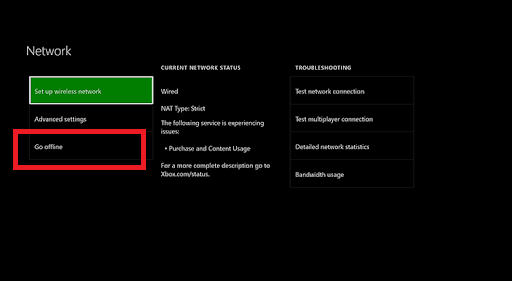
- paina Xbox ohjaimen painike avataksesi opasvalikon.
- Siirry opasvalikosta kohtaan Asetukset> Järjestelmä.
- Valitse asetukset ja valitse sitten Verkko.
- Alkaen Verkko valikko, avaa Verkko asetukset.
- Valitse Siirry offline-tilaan vaihtoehto.
- Tämä siirtää Xbox One -konsolin offline-tilaan.
- Kun olet offline-tilassa, yritä asentaa tai käynnistää peli tai sovellus virheellä ja tarkista mahdolliset parannukset.
Verkkotyypin vaihtaminen offline-tilaan voi auttaa sinua ohittamaan verkkoon liittyvän ongelman ja antamaan sinun pelata peliä ongelmitta.
Kuinka lisätä Xbox Onen latausnopeutta
2. Tarkista Xbox Live -palvelun tila
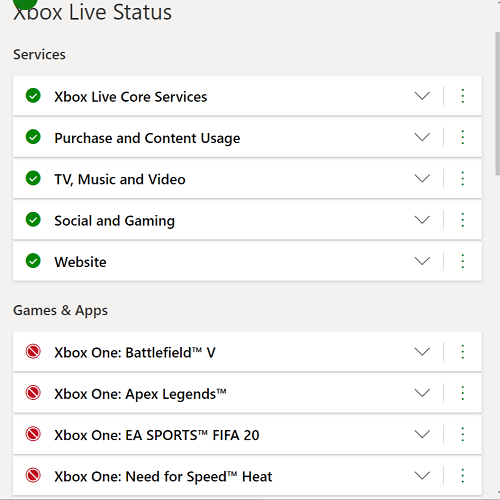
- Virhekoodi 0xd0000189 Xbox Onessa voi ilmetä, jos Xbox Live -palvelussa on katkoksia.
- Voit tarkistaa Xbox Live -palvelu mahdollisista seisokkeista.
- Käy Xbox Live -tilasivulla sekä Palvelut- että Pelit ja sovellukset -osiossa ja katso onko katkos.
- Odota, kunnes Microsoft korjaa ongelman ja päivittää palvelusivun. Voit saada palvelun tilapäivityksen, jos kirjaudut sisään Xbox-tililläsi.
3. Suorita virrankäynti

- Varmista, että Xbox-konsoliin on kytketty virta.
- Paina konsolin Xbox-painiketta noin 20 sekunnin ajan.
- Vapauta painike, kun konsoli on sammutettu.
- Irrota kaikki liitetyt kaapelit konsolista.
- Odota muutama minuutti ja liitä sitten kaapelit uudelleen.
- Käynnistä konsoli painamalla Xbox-painiketta uudelleen.
- Kun konsoli on käynnissä, yritä käynnistää peli tarkistaaksesi, onko virhe korjattu.
4. Puhdista vaihtoehtoinen MAC-osoite
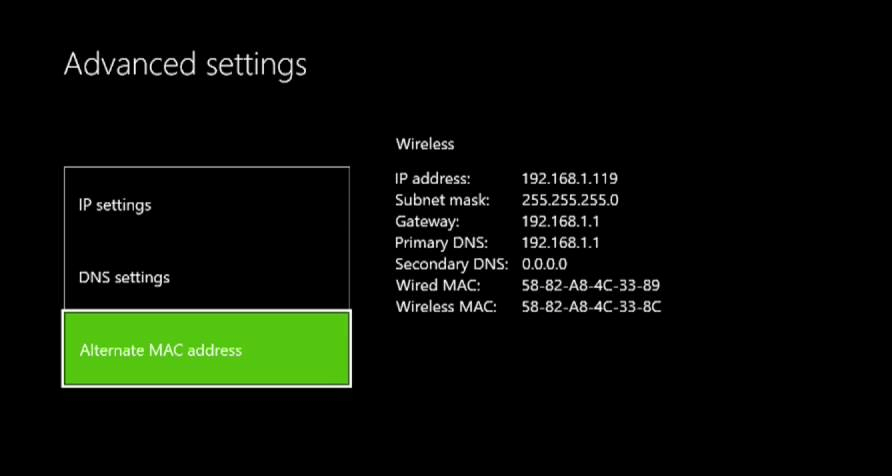
- Paina ohjaimen Xbox-painiketta.
- Navigoida johonkin asetukset ja valitse Kaikki Asetukset.
- Mene asetukset ja valitse Verkko välilehti.
- Valitse Verkkoasetukset.
- avata Lisäasetukset vaihtoehto.
- Int eh Lisäasetukset -näytössä Vaihtoehtoinen MAC-osoite.
- Alla Vaihtoehtoinen langallinenMac osoite Valitse Asia selvä vaihtoehto.
- Yritä nyt käynnistää peli ja tarkista mahdolliset parannukset.
5. Nollaa Xbox One
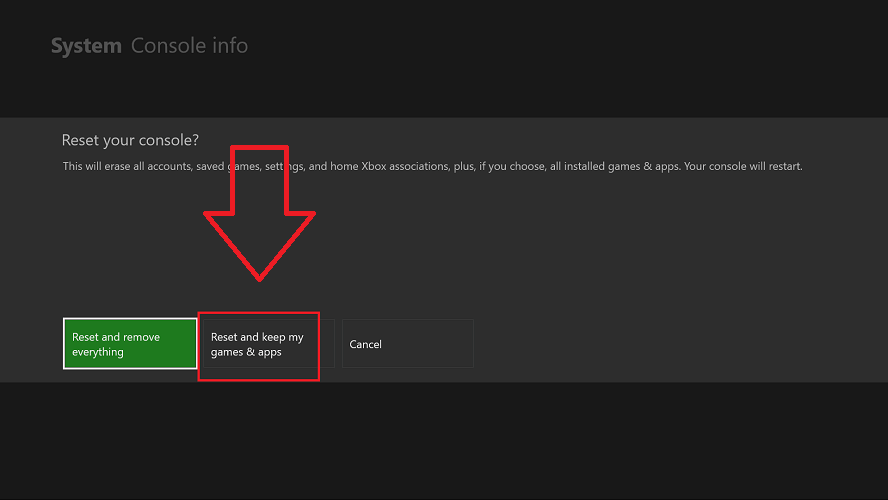
- Paina ohjaimen Xbox-painiketta.
- Mene Järjestelmä> Asetukset.
- Valitse Konsolin tiedot ja valitse sitten Nollaa konsoli.
- Xbox One -konsoli voidaan nollata kahdella tavalla.
Nollaa ja säilytä pelini ja sovellukseni - Valitse ensin tämä vaihtoehto. Se nollaa käyttöjärjestelmän ja poistaa mahdollisesti vioittuneet tiedot ilman peliäsi tai sovelluksiasi.
Nollaa ja poista kaikki - Käytä tätä vaihtoehtoa viimeisenä keinona. Tämän vaihtoehdon valitseminen palauttaa Xbox Onen tehdasasetukset poistamalla kaikki konsoliin tallennetut tiedot. - Kun palautusprosessi on valmis, yritä käynnistää peli ja tarkista mahdolliset parannukset.
Xbox Onen virhekoodi 0xd0000189 on yleinen virhe ja se korjautuu yleensä automaattisesti, kun Xbox Live -palvelut korjataan. Jos ongelma ei poistu, kokeile muita tässä artikkelissa lueteltuja vianmääritysvihjeitä.


